Cara menukar zon waktu dalam perkhidmatan aplikasi azure
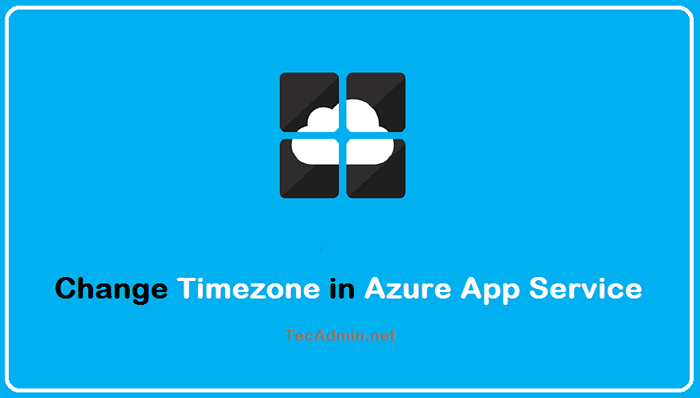
- 1782
- 76
- Dale Harris II
Zon waktu memainkan peranan penting untuk aplikasi penting masa. Dalam hal ini, anda mesti menetapkan zon waktu yang tepat untuk sistem operasi yang berjalan. Salah satu pengguna kami bertanya mengenai menubuhkan zon waktu di Azure App Services.
Dalam tutorial ini, anda akan belajar bagaimana menetapkan zon waktu untuk aplikasi yang dijalankan Perkhidmatan App Azure. Semua tangkapan skrin tutorial ini dibuat untuk perkhidmatan aplikasi Azure berasaskan Windows.
Kenal pasti OS
Anda boleh dengan mudah menetapkan zon waktu ke perkhidmatan aplikasi Windows menggunakan pembolehubah persekitaran tetapi tetapannya berbeza untuk perkhidmatan aplikasi yang dihoskan di Linux atau Windows.
Untuk mengenal pasti jenis OS, ikuti:
- Log masuk ke portal Azure
- Buka Perkhidmatan App Azure
- Pergi ke konsol
- Di tetingkap konsol anda sama ada akan mendapatkan windows prompt atau shell linux.
Cari zon waktu
Platform tingkap dan linux mengikuti beberapa format rentetan yang berbeza untuk zon waktu yang berbeza-2. Oleh itu, pertama -tama anda perlu mencari rentetan yang betul untuk zon waktu yang diperlukan berdasarkan perkhidmatan OS perkhidmatan Azure App: Untuk mencari rentetan ikuti:
- Perkhidmatan aplikasi berasaskan Windows - Buka terminal PowerShell pada sistem Windows dan jalankan arahan berikut. Ia akan menyenaraikan zon waktu.
Get -childItem -path 'HKLM: \ Software \ Microsoft \ Windows NT \ Currentversion \ Time Zon' | PILIH-OBJEK PSCHILDNAME
- Perkhidmatan aplikasi berasaskan Linux - Lawati https: // en.Wikipedia.org/wiki/list_of_tz_database_time_zones
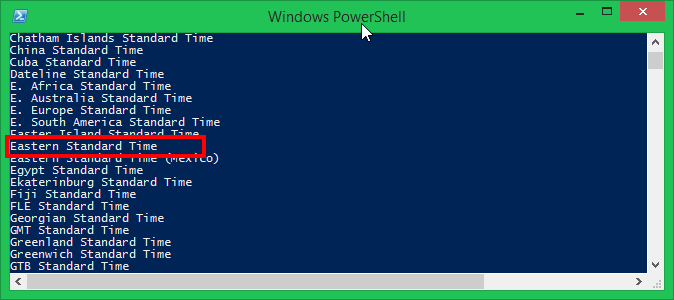 Senarai zon waktu untuk persekitaran Windows
Senarai zon waktu untuk persekitaran WindowsTukar zon waktu pada perkhidmatan aplikasi azure
Sekarang, lalui langkah -langkah berikut dan konfigurasikan tetapan aplikasi dengan nama dan nilai yang betul.
- Log masuk ke portal Azure
- Buka Perkhidmatan App Azure
- Di sebelah kiri klik pada Konfigurasi di bawah tetapan.
- Klik pada "+ Tetapan Aplikasi Baru"
- Tetapkan pembolehubah persekitaran berdasarkan jenis OS:
- Untuk nama dan nilai jenis perkhidmatan Windows App sebagai:
Name = laman web_time_zone
Nilai = masa standard timur - Untuk nama dan nilai jenis perkhidmatan aplikasi Linux sebagai:
Nama = Tz
Nilai = Amerika/New_york
- Untuk nama dan nilai jenis perkhidmatan Windows App sebagai:
- Klik Okey
- Klik Simpan untuk mengesahkan dan simpan perubahan.
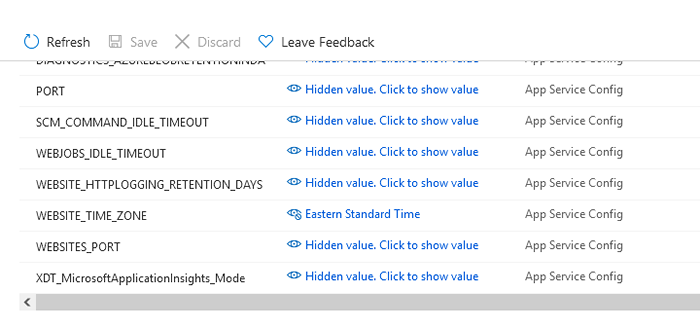 Menyediakan zon waktu perkhidmatan aplikasi azure
Menyediakan zon waktu perkhidmatan aplikasi azureItu sahaja. Anda telah menukar zon waktu perkhidmatan aplikasi windows azure dengan jayanya.
Sahkan zon waktu
Sekarang, pastikan zon waktu digunakan dengan betul untuk perkhidmatan aplikasi azure. Buka konsol aplikasi dan periksa tarikh dan masa semasa perkhidmatan. Padankan tarikh dan masa semasa dengan masa sebenar zon waktu yang dikonfigurasikan.
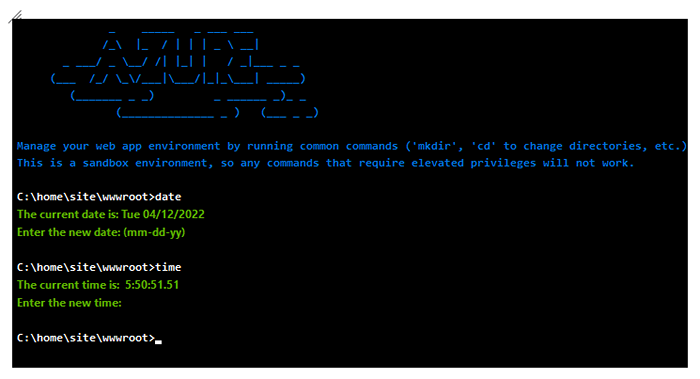 Semak tarikh dan masa semasa dalam perkhidmatan aplikasi azure
Semak tarikh dan masa semasa dalam perkhidmatan aplikasi azureKesimpulan
Dalam tutorial ini, anda telah belajar untuk mengkonfigurasi zon waktu perkhidmatan aplikasi berjalan di platform awan azure. Kini semua aktiviti yang berkaitan dengan tarikh dan masa akan menggunakan zon waktu baru sebagai lalai untuk perkhidmatan aplikasi azure itu.

